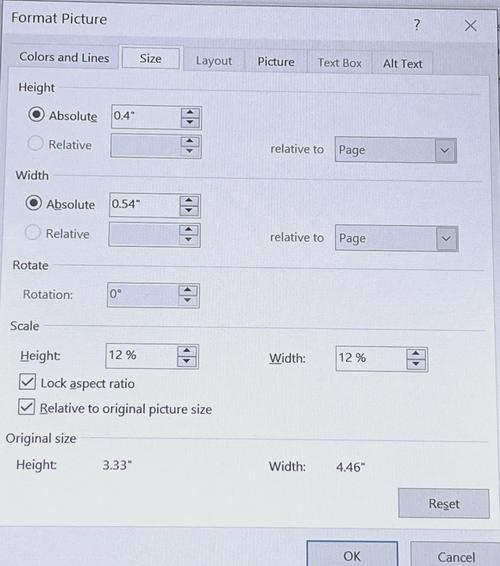outlook怎麼設定簽名檔:詳細教學、專業排版技巧與常見問題總覽
Table of Contents
outlook怎麼設定簽名檔:詳細教學、專業排版技巧與常見問題總覽
在現代商業溝通中,電子郵件是不可或缺的工具。一個專業且設計精良的電子郵件簽名檔,不僅能提升您的個人或企業形象,更能有效傳遞關鍵聯絡資訊、推廣品牌,甚至引導潛在客戶造訪您的網站或社群媒體。對於許多Outlook使用者而言,「outlook怎麼設定簽名檔」是個常見的疑問。本文將從零開始,帶您一步步了解如何在不同版本的Outlook中設定、編輯並優化您的簽名檔,確保您的每一封郵件都能展現專業度!
一、為何電子郵件簽名檔如此重要?
許多人可能認為簽名檔只是附帶的資訊,但它其實扮演著多重角色:
- 專業形象的展現: 一個結構清晰、設計得體的簽名檔,能讓收件人感受到您的專業與用心。
- 資訊傳遞的橋樑: 快速提供您的姓名、職稱、公司、聯絡電話、電子郵件及網站等重要資訊。
- 品牌識別的強化: 加入公司Logo或品牌顏色,有助於加深品牌印象。
- 行銷推廣的利器: 可包含社交媒體連結、活動資訊或產品服務的簡短宣傳語。
- 法律合規的考量: 部分行業或地區可能要求郵件中包含特定的免責聲明或法律聲明。
二、不同版本Outlook設定簽名檔的詳細步驟
雖然不同版本的Outlook介面略有差異,但設定簽名檔的核心流程大致相同。我們將分別介紹桌面版(Microsoft 365/2019/2016/2013)及網頁版(Outlook Web App)的設定方法。
2.1 Outlook 桌面版 (Microsoft 365, 2019, 2016, 2013)
這是最常見的Outlook使用方式,步驟如下:
- 開啟Outlook程式: 首先,啟動您的Outlook桌面應用程式。
-
進入設定選項:
- 在上方功能列點擊「檔案」(File)。
- 在左側選單中選擇「選項」(Options)。
(此步驟會彈出「Outlook 選項」視窗) -
選擇郵件設定:
- 在「Outlook 選項」視窗左側選單中,點擊「郵件」(Mail)。
-
進入簽名檔設定:
- 在「郵件」頁面中,找到「撰寫郵件」(Compose messages)區塊,然後點擊右側的「簽名」(Signatures…)按鈕。
(此步驟會開啟「簽名及信箋」視窗) -
建立新的簽名檔:
- 在「簽名及信箋」視窗中,點擊「新增」(New)按鈕。
- 輸入此簽名檔的名稱(例如:「個人簽名」、「公司簽名」或「客服簽名」),然後點擊「確定」(OK)。
-
編輯簽名檔內容:
- 在左側選取您剛建立的簽名檔名稱。
- 在右下方的編輯區中(「編輯簽名」),輸入您想要的簽名檔內容。您可以輸入文字、插入圖片(如公司Logo)、添加超連結、調整字體大小、顏色和樣式。
- 排版技巧: 您可以使用標準的文字編輯工具列來設定字體、大小、顏色、粗體、斜體、底線,並對齊文字。若要插入圖片,點擊圖片圖示,瀏覽並選擇您的圖片檔(建議使用透明背景的PNG檔)。若要加入超連結,選取文字或圖片,然後點擊連結圖示,輸入網址。
-
設定預設簽名檔:
- 在「選擇預設簽名檔」區塊:
- 「新增郵件」(New messages):從下拉選單中選擇您希望在撰寫新郵件時自動顯示的簽名檔。
- 「回覆/轉寄」(Replies/forwards):從下拉選單中選擇您希望在回覆或轉寄郵件時自動顯示的簽名檔(通常會比新郵件的簽名檔更簡短)。
-
儲存設定:
- 完成所有設定後,點擊「確定」(OK)關閉「簽名及信箋」視窗。
- 再次點擊「確定」(OK)關閉「Outlook 選項」視窗。
小提示: 您可以建立多個簽名檔,並在撰寫郵件時手動切換。在撰寫新郵件的視窗中,點名「插入」功能列的「簽名」按鈕,即可選擇不同的簽名檔。
2.2 Outlook 網頁版 (Outlook Web App – OWA)
如果您主要使用瀏覽器存取Outlook郵箱,設定簽名檔的步驟會有所不同:
- 登入Outlook網頁版: 前往 outlook.com 或您的公司OWA網址,並登入您的帳戶。
-
開啟設定:
- 點擊頁面右上角的「設定」(齒輪圖示)。
- 在下拉選單底部點擊「檢視所有 Outlook 設定」(View all Outlook settings)。
-
進入郵件設定:
- 在「設定」視窗中,點擊左側的「郵件」(Mail)。
- 然後選擇「撰寫和回覆」(Compose and reply)。
-
編輯簽名檔內容:
- 在右側的「電子郵件簽名」(Email signature)文字編輯框中,輸入或貼上您的簽名檔內容。
- 這裡同樣提供了豐富的編輯工具列,您可以調整字體、大小、顏色,插入圖片和超連結。
-
設定簽名檔選項:
- 勾選「自動包含我的簽名在新的郵件中」(Automatically include my signature on new messages that I compose)。
- 勾選「自動包含我的簽名在轉寄或回覆的郵件中」(Automatically include my signature on messages I forward or reply to)。
-
儲存設定:
- 完成編輯後,點擊下方的「儲存」(Save)按鈕。
您的簽名檔現在已經設定完成,每次發送郵件時都會自動顯示。
三、設計一個專業且吸引人的Outlook簽名檔
設定簽名檔只是第一步,如何設計一個既美觀又實用的簽名檔,才是提升您專業度的關鍵。
3.1 簽名檔應包含哪些基本資訊?
- 您的姓名: 全名,可選擇性加上英文名。
- 您的職稱: 清楚表明您的角色。
- 公司名稱: 完整名稱。
- 聯絡方式:
- 電話號碼(可區分市話、手機)。
- 電子郵件地址(通常會自動連結)。
- 公司地址(若有實體店面或辦公室)。
- 網站連結: 您的公司網站、個人部落格或產品頁面。
- 社交媒體連結(選用): LinkedIn、Facebook、Instagram等,可使用圖標形式。
- 公司Logo(選用): 提升品牌識別度。
- 免責聲明或法律聲明(選用): 如有需要。
3.2 提升簽名檔專業度的技巧
3.2.1 簡潔明瞭
「少即是多。」過於複雜或資訊爆炸的簽名檔會讓收件人感到混亂。聚焦於最重要的資訊。
3.2.2 統一字體與配色
- 選擇一兩種易讀的字體,如微軟正黑體、思源黑體或Arial。
- 配色應與您的品牌形象或個人喜好一致,但避免使用過多鮮豔的顏色,保持專業感。
3.2.3 圖片的應用
- 公司Logo: 建議使用透明背景的PNG檔,尺寸不宜過大,通常高度在50-100像素之間即可。確保圖片在不同裝置上顯示清晰。
- 社交媒體圖標: 使用小巧的圖標,並連結到您的社群頁面。
3.2.4 善用超連結
將您的網站、社交媒體或電話號碼(使用tel:協定,例如:tel:+886912345678)轉換為可點擊的超連結,方便收件人快速聯繫或瀏覽。
3.2.5 行距與間距
適當的行距與段落間距能讓簽名檔看起來更整潔、易讀。避免所有內容擠在一起。
3.2.6 測試與調整
設定完成後,務必發送幾封測試郵件給自己或其他同事,檢查簽名檔在不同郵件客戶端(如Gmail、Yahoo Mail等)和不同裝置(電腦、手機)上的顯示效果,確保排版沒有跑掉,圖片和連結都能正常顯示。
四、管理與應用您的簽名檔
4.1 設定預設簽名檔
在「簽名及信箋」視窗中,您可以為「新增郵件」和「回覆/轉寄」分別設定不同的預設簽名檔。例如,新郵件使用完整版簽名,而回覆或轉寄則使用簡潔版,以避免郵件串太長時簽名檔重複堆疊。
4.2 新增、編輯與刪除簽名檔
- 新增: 依照上述步驟,點擊「新增」即可創建新的簽名檔。
- 編輯: 選取現有的簽名檔名稱,在編輯區直接修改內容。
- 刪除: 選取您想要刪除的簽名檔名稱,然後點擊「刪除」按鈕。
五、常見問題 (FAQ)
如何讓我的簽名檔在回覆郵件時自動顯示?
在Outlook桌面版的「簽名及信箋」視窗中,下方「選擇預設簽名檔」區塊,在「回覆/轉寄」的下拉選單中選擇您希望使用的簽名檔。Outlook網頁版則勾選「自動包含我的簽名在轉寄或回覆的郵件中」即可。
為何我的簽名檔圖片顯示不出來或是變成紅色X?
這通常是因為圖片路徑錯誤、圖片檔案已移動或刪除,或是收件人的郵件客戶端設定阻擋了外部圖片。建議將圖片嵌入到簽名檔中(而非連結外部圖片),或確保圖片檔案位於一個穩定的、共享的網路位置。對於Outlook網頁版,確保圖片是直接上傳而非引用外部連結。
如何為不同用途建立多個簽名檔?
在Outlook桌面版的「簽名及信箋」視窗中,您可以點擊多次「新增」按鈕來建立多個簽名檔,並為每個簽名檔命名。例如:「個人簽名」、「業務開發」、「客戶服務」等。撰寫郵件時,您可以手動點擊「插入」>「簽名」來切換不同的簽名檔。
Outlook網頁版上的簽名檔是否會同步到桌面版?
很抱歉,Outlook網頁版和桌面版(包括Microsoft 365 App)的簽名檔是獨立設定的,不會自動同步。您需要分別在這兩個平台上設定您的簽名檔。
簽名檔中的圖片最佳尺寸是多少?
為了確保簽名檔在各種裝置上都能良好顯示且載入速度快,建議圖片高度控制在 50-100 像素(px)之間,寬度則依您的設計比例調整,檔案大小應盡量小(幾十KB為宜)。使用PNG格式以獲得更好的透明背景效果。
結語
設定一個專業的Outlook簽名檔,是提升您電子郵件溝通效率與形象的重要一環。無論您是使用桌面版還是網頁版的Outlook,透過本文提供的詳細步驟和設計技巧,您都能輕鬆打造一個獨特且具有效益的電子郵件簽名檔。現在就動手操作,讓您的每一封郵件都能留下深刻而專業的印象吧!